Jak naprawić błąd „Twoja pamięć w przeglądarce dla mega jest pełna”
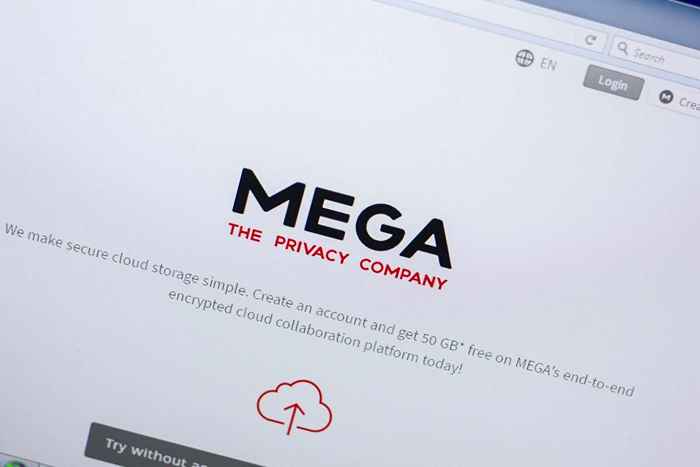
- 1130
- 153
- Ignacy Modzelewski
Czy otrzymujesz błąd „Twoja pamięć w przeglądarce dla mega jest pełna” podczas próby pobrania pliku z Mega.NZ? Wewnętrzna pamięć przeglądarki internetowej może być pełna. Pokażemy Ci, jak rozwiązać problem za pomocą różnych metod.
Inne powody, dla których otrzymujesz powyższy błąd, to wadliwe mega pliki cookie, brak miejsca do przechowywania na komputerze, problemy z przeglądarkami internetowymi i nie tylko.
Spis treści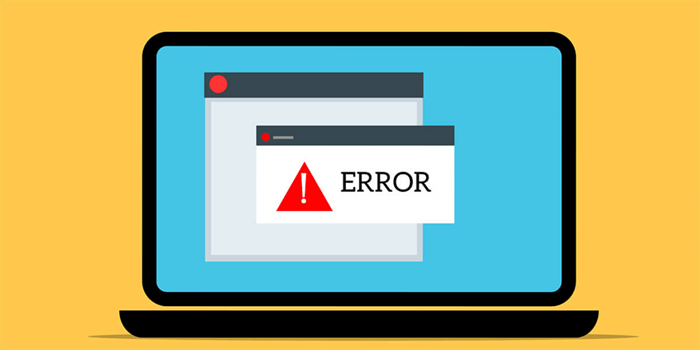
Wyczyść ciasteczka Mega w Twojej przeglądarce internetowej
Jednym z potencjalnych powodów, dla których otrzymujesz błąd „Pamięć w przeglądarce, jest pełny”, jest to, że Twoja przeglądarka internetowa ma wadliwe pliki cookie od mega. To powoduje, że platforma nie w pełni rozpoznaje sesję.
Możesz to naprawić, oczyszczając zapisane pliki cookie przeglądarki, w następujący sposób.
Google Chrome
- Uruchom Chrome, wybierz trzy kropki w prawym górnym rogu i wybierz Ustawienia.
- Wybierz prywatność i bezpieczeństwo po lewej i pliku cookie i innych danych witryny po prawej stronie.
- Wybierz Zobacz wszystkie dane i uprawnienia witryny.
- Wprowadź Mega w polu wyszukiwania u góry.
- Wybierz ikonę kosza na śmieci obok Mega na liście.
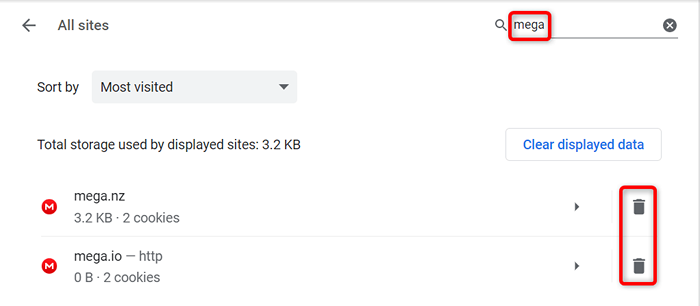
- Wybierz Wyczyść w podpowiedzi.
Mozilla Firefox
- Otwórz Firefox, wybierz trzy poziome linie w prawym górnym rogu i wybierz Ustawienia.
- Wybierz prywatność i bezpieczeństwo po lewej stronie.
- Wybierz Zarządzanie danymi w sekcji danych plików cookie i witryny po prawej stronie.
- Wpisz Mega w polu Wyszukaj strony internetowe, wybierz stronę na liście i wybierz Usuń wybrane.
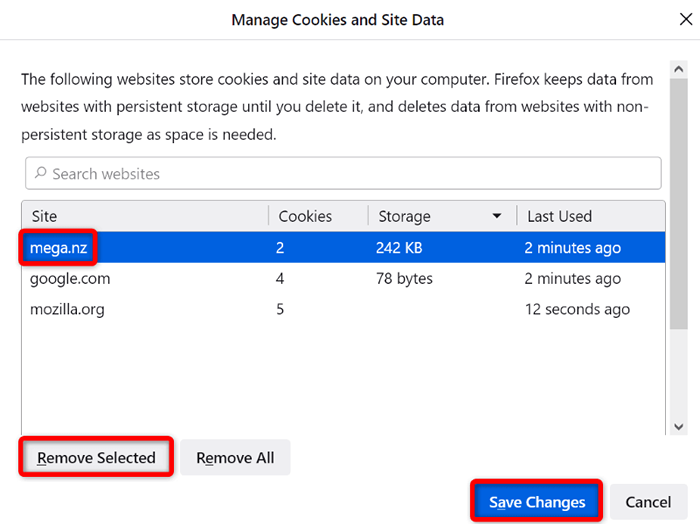
- Wybierz Zapisz zmiany na dole.
Microsoft Edge
- Otwórz krawędź, wybierz trzy kropki w prawym górnym rogu i wybierz ustawienia.
- Wybierz pliki cookie i uprawnienia do witryny na lewym pasku bocznym.
- Wybierz Zarządzaj i usuń dane cookie i danych witryny po prawej stronie.
- Wybierz Zobacz wszystkie pliki cookie i danych witryny.
- Wpisz Mega w polu wyszukiwania plików cookie u góry, wybierz ikonę w dół obok witryny na liście i wybierz ikonę kosza na śmieci.
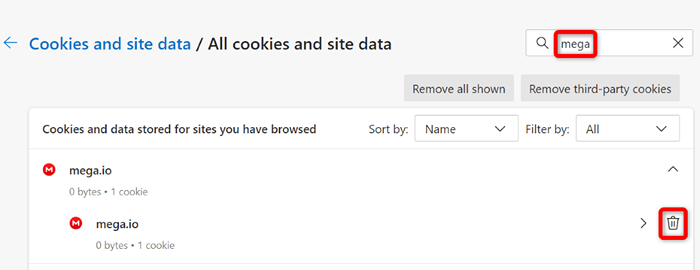
Wyczyść pamięć podręczną przeglądarki internetowej
Twoja przeglądarka internetowa buforuje różne typy plików, aby poprawić ogólne wrażenia z przeglądania. Czasami ta pamięć podręczna staje się uszkodzona, powodując różne problemy z twoimi witrynami.
W takim przypadku możesz usunąć pamięć podręczną przeglądarki i pozbyć się problemów związanych z pamięcią podręczną. Pomaga to również nieco zwolnić pamięć urządzenia.
Nie tracisz sesji logowania, zapisywane hasło, przeglądanie historii ani pobierania historii, gdy wyczyścisz pamięć podręczną. Oto jak to zrobić.
Google Chrome
- Otwórz Chrome, wklej następujące na pasku adresu i naciśnij Enter:
Chrome: // Ustawienia/ClearBrowserData - Wybierz cały czas z menu rozwijanego zakresu czasu.
- Wybierz buforowane obrazy i pliki.
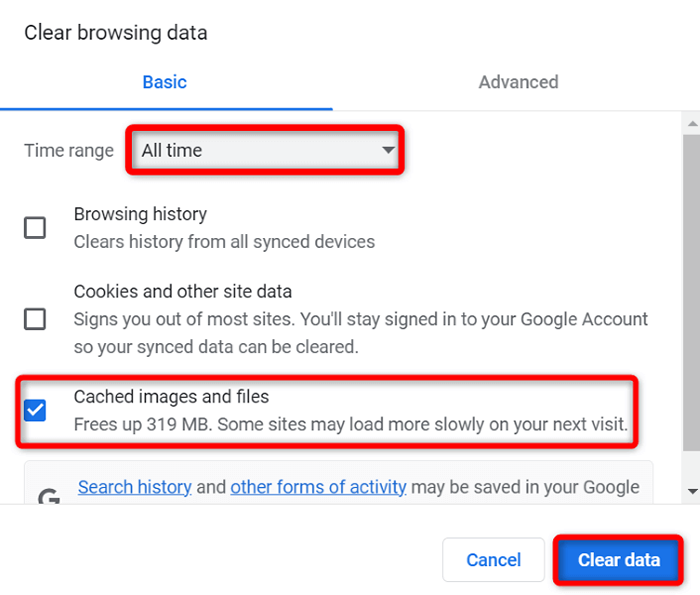
- Wybierz jasne dane na dole.
Mozilla Firefox
- Uruchom Firefox, wybierz trzy poziome linie w prawym rogu i wybierz historię> Wyczyść najnowszą historię.
- Wybierz wszystko z zakresu czasu, aby oczyścić menu rozwijane.
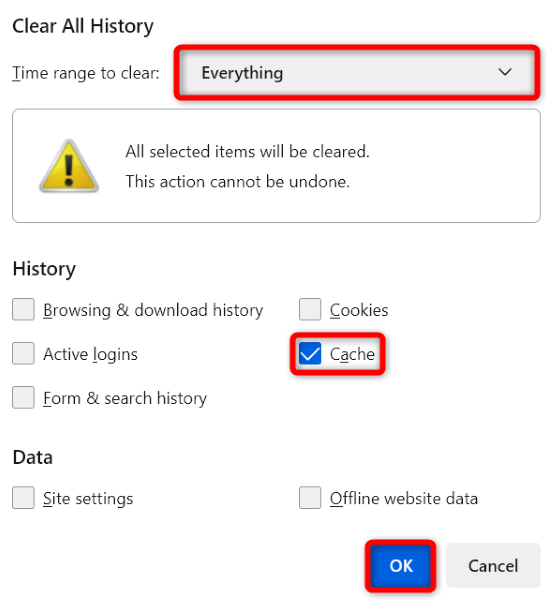
- Wybierz pamięć podręczną i wybierz OK na dole.
Microsoft Edge
- Otwórz krawędź, wpisz następujące w pasku adresu i naciśnij ENTER:
edge: // Ustawienia/clearbrowserdata - Wybierz cały czas z menu rozwijanego zakresu czasu.
- Wybierz buforowane obrazy i pliki.
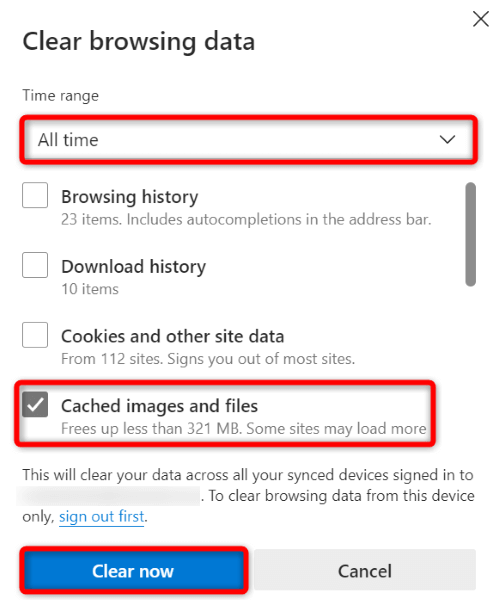
- Wybierz Wyczyść teraz na dole.
Zwolnij miejsce do przechowywania komputera
Potrzebujesz wystarczającej ilości bezpłatnego miejsca na dysku w systemie Windows, Mac lub Linux, aby zapisać pliki z Mega. Jeśli brakuje Ci miejsca, być może nie możesz pobrać żadnych plików.
Jednym ze sposobów naprawy jest wyczyszczenie miejsca do przechowywania systemu. Możesz to zrobić, pozbywając się niechcianych plików, usuwając nieużywane aplikacje i usuwając pamięć podręczną systemu. Gdy to zrobisz, uruchom ponownie pobieranie w przeglądarce, a to zadziała.
Zresetuj swoją przeglądarkę internetową, aby naprawić pełny błąd MEGA Miejsce
Czasami niepoprawnie określone ustawienia przeglądarki internetowej powodują problemy. Twój błąd pobierania mógł wynikać ze złej konfiguracji przeglądarki.
W takim przypadku, jeśli nie jesteś pewien, jaki element naprawić, zresetuj przeglądarkę do ustawień fabrycznych. To usunie wszystkie twoje niestandardowe opcje i przeniesie przeglądarkę do stanu fabrycznego.
Pamiętaj, że stracisz wszystkie dane zapisane w przeglądarce po zresetowaniu przeglądarki.
Google Chrome
- Wybierz trzy kropki w prawym górnym rogu Chrome i wybierz ustawienia.
- Wybierz zresetuj i posprzątaj po lewej stronie.
- Wybierz Ustawienia przywracania do ich oryginalnych domyślnych wartości po prawej stronie.
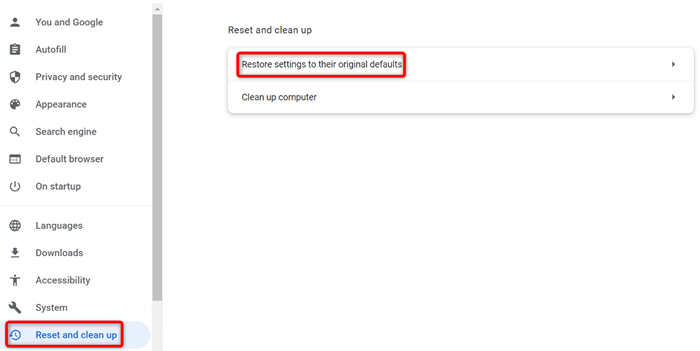
- Wybierz ustawienia zresetowania w monicie.
Mozilla Firefox
- Wybierz trzy poziome linie w prawym rogu Firefoxa i wybierz pomoc> Więcej informacji na temat rozwiązywania problemów.
- Wybierz przycisk Odśwież Firefox.
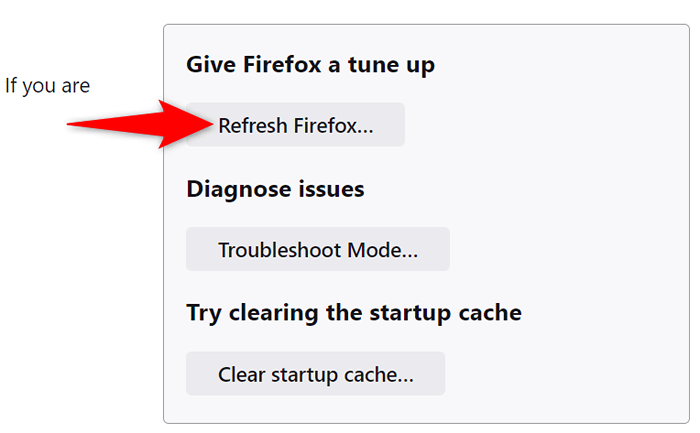
- Wybierz odśwież Firefox w podpowiedzi.
Microsoft Edge
- Wybierz trzy kropki w prawym górnym rogu Edge i wybierz ustawienia.
- Wybierz ustawienia zresetowania na lewym pasku bocznym.
- Wybierz Ustawienia przywracania do ich wartości domyślnych po prawej stronie.
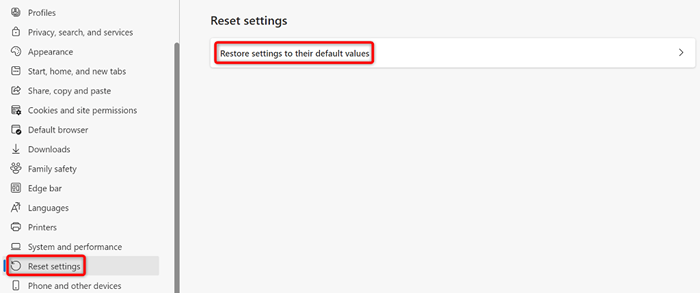
- Wybierz Reset w montorze.
Pobierz mega pliki bez problemu z pamięcią w swojej przeglądarce internetowej
Jeśli jesteś zaniepokojony błędem pobierania plików Mega i nie możesz uzyskać pilnego pliku lokalnie na komputerze, powyższy przewodnik pomoże Ci rozwiązać problem. Możesz dostosować kilka opcji przeglądarki tu i tam, aby rozwiązać problem.
Po zrobieniu tego Twoja przeglądarka pobiera dowolne pliki z Mega bez żadnych problemów. Cieszyć się!
- « Jak naprawić „akcję nie można wypełnić, ponieważ plik jest otwarty” Windows Błąd systemu Windows
- Jak dodać numery linii w Microsoft Word »

